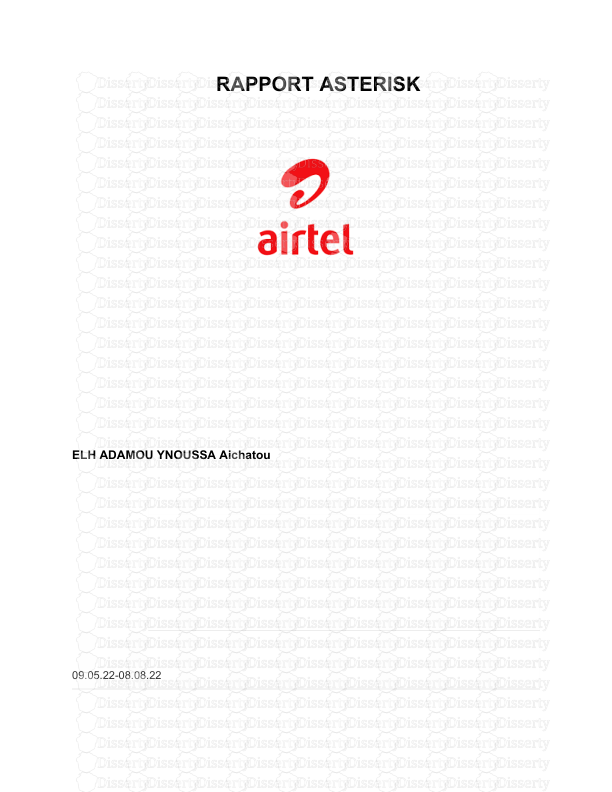RAPPORT ASTERISK ELH ADAMOU YNOUSSA Aichatou 09.05.22-08.08.22 1. Préambule AST
RAPPORT ASTERISK ELH ADAMOU YNOUSSA Aichatou 09.05.22-08.08.22 1. Préambule ASTERISK est un Framework open source permettant de créer des applications de communication. Pour être plus précis, Asterisk a pour principale fonction celle d’autocommutateur téléphonique. Cela consiste essentiellement à gérer les appels téléphoniques pour un ensemble de postes. Il fonctionne sous différents systèmes (Linux, Mac OS X, OpenBSD, FreeBSD et Sun Solaris) et permet de construire un PABX avec un savoir- faire suffisant en matière de téléphonie et de voix sur IP. ASTERISK possède trois distributions à savoir: Asterisk standard, AsteriskNOW, Asterisk Business Edition. La distribution d’Asterisk choisie dans notre cas est la version gratuite standard. ASTERISK utilise la voix sur IP et peut interagir avec presque tous les équipements de téléphonie basés sur des normes en utilisant du matériel relativement peu coûteux et possède les caractéristiques suivantes : Il transforme un ordinateur ordinaire en serveur de communication. Il alimente les systèmes PBX IP, les passerelles VoIP, les serveurs de conférence et autres solutions personnalisées. Il implémente les protocoles VoIP (H.320, H.323, SIP, etc.) Il est utilisé par les petites entreprises, les grandes entreprises, les centres d'appels, les opérateurs et les agences gouvernementales du monde entier. Il est gratuit et Asterisk est sponsorisé par Digium. Asterisk est stable, fiable et en production sur des milliers de systèmes dans le monde entier. Aujourd'hui, plus d'un million de systèmes de communication basés sur Asterisk sont utilisés dans plus de 170 pays. 2. Installation Tout d'abord, veillez à avoir une distribution à jour : Nous procédons ensuite à l'installation des dépendances : On télécharge la dernière version d’Asterisk et on l’installe : Pour que ./ configure fonctionne il faut installer le paquet sqlite3 en rentrant la commande suivante : Apres la commande ./configure vous aurez normalement ceci : Dans le menu qui s'affiche après le make menuselect , allez dans Core Sound Package et cochez à l'aide de la touche Espace CORE-SOUNDS- FR-ULAW. Quittez en pressant la touche Echap. Allez ensuite dans Music On Hold File Packages, décochez MOH-OPSOUND-WAV et cochez MOH- OPSOUND-ULAW. Enfin, allez dans Extras Sound Packages et cochez EXTRA-SOUNDS-FR-ULAW. Avant le make menuselect assurez-vous que vous avez bien un terminal 80 × 27 Le menu devrait ressembler à ceci : Revenez à l'écran principal et appuyez sur Echap pour terminer et pressez S pour sauvegarder. Enfin tapez les commandes suivantes pour terminer l’installation : Vous allez probablement remarque que les les make ne passent pas. Pour que ça fonctionne nous devrons exécuter le script install_prereq. Ce script se trouve dans le dossier asterisk et se charge de télécharger toutes les dépendances d’astérisk. Vous le trouverez en suivant le chemin suivant : Contrib/script/install_prereq Nous pouvons a présent lancer asterisk avec la commande suivante : Lancez la console Asterisk avec la commande suivante : 3. Configuration Pour configurer notre serveur Asterisk nous allons modifier les fichiers suivants : Le fichier sip.conf : pour la configuration général d’Asterisk Le fichier users.conf : pour la configuration des utilisateurs Le fichier extensions.conf : pour la configuration du Dialplan. C’est fichiers se trouvent dans le dossier /etc/asterisk. Pour éditer ces fichiers, il suffit d’y accéder et de tapez la commande « sudo nano » suivit du nom du fichier que nous souhaitons modifier. A chaque modification d’un fichier (.conf), il faudra le recharger dans la console d’Asterisk en tapant la commande « reload ». 3.1. Paramétrer les sons en français Modifier le fichier gedit /etc/asterisk/users.conf et modifiez la ligne : language=en ; Default language setting for all users/peers</code> en : language=fr ; Default language setting for all users/peers</code> 3.2. Modifier les utilisateurs Modifier le fichier gedit /etc/asterisk/sip.conf et veillez que la configuration de la rubrique générale corresponde avec ce qui suit : Pour chaque utilisateur ajoutez le code suivant : 3.3. Configuration du Dialplan Modifier le fichier gedit /etc/asterisk/extensions.conf et ajoutez le code suivant (avec les modifications nécessaires) : 4. Installation et configuration du Softphone Zoiper Zoiper est un softphone ou encore un programme basé sur IAX et SIP utilisé pour faire de la Voix sur IP conçu pour les systèmes d'exploitation suivant, Windows, Windows Phone 8, Mac OSX, iOS, Android, et Linux. Il prend en charge les appels audio et vidéo, la messagerie instantanée et bien d'autres encore. 4.1. Installation de Zoiper Nous avons opté pour une installation classique sur notre de système d’exploitation Windows et sur nos téléphones Android, mais nous ne présenterons que la première installation. Il suffit de lancer le Setup de l’application après l’avoir téléchargé sur le site : https://www.zoiper.com/ 4.2. Configuration de Zoiper Pour configurer le Poste-client Zoiper, il suffit d’accéder aux « paramètres » puis cliquez sur l’option « comptes » ensuite sur « ajouter » et dans la fenêtre qui s’ouvre, il suffit de remplir les champs (adresse du serveur, le nom de l’utilisateur, le mot de passe, etc…) qui s’affichent pour chaque poste ou utilisateurs que nous avons créés Il est à noter qu’afin que l’authentification soit possible, ces valeurs doivent être conformes à celles saisies dans le fichier sip.conf du serveur Asterisk. Une fois la configuration est achevée, le softphone se connectera automatiquement au serveur et s’enregistrera. Un message « Logged in » s’affichera, indiquant que les communications sont désormais possibles. Sinon, un message d’erreur explique le motif qui a fait échouer le processus. uploads/Industriel/ rapport-asterisk.pdf
Documents similaires





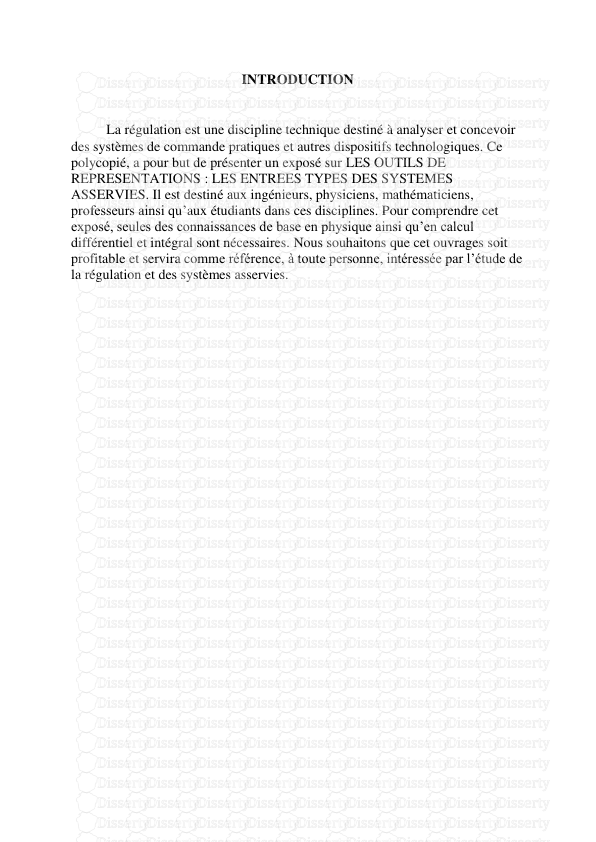




-
10
-
0
-
0
Licence et utilisation
Gratuit pour un usage personnel Attribution requise- Détails
- Publié le Oct 09, 2022
- Catégorie Industry / Industr...
- Langue French
- Taille du fichier 0.2494MB